Používatelia, ktorí nedávno inovovali na iPhone 13 alebo vyššie modely, musia obnoviť nastavenia na svojom novom zariadení. Nastavte ich Apple ID a prihláste sa na ich účty, aby ste v nich mohli všetko usporiadať. Keďže však používatelia neustále prenášajú svoje údaje zo svojho starého zariadenia do nového alebo jednoducho pracujú na nastaveniach, vzniesli veľa sťažností, že sa zasekli pri nastavovaní svojho Apple ID na zariadeniach série iPhone 13.
Keď sa pokúšajú nastaviť Apple ID na iPhone 13/ 13 Pro/ 13 mini, trvá to oveľa dlhšie ako zvyčajne, pričom sa uvádza, že to bude trvať len niekoľko minút. Teraz sa to môže stať kvôli zaplavenému serveru Apple alebo môžu nastať aj iné problémy. Takže, ak ide o rovnaký problém, s ktorým sa zaoberáte, môžeme mať nejaké opravy alebo riešenia, ktoré vám pomôžu dostať sa z tohto problému. Prečítajte si, ako opraviť zaseknutie pri nastavovaní Apple ID na iPhone 13/ 13 Pro/ 13 Mini.
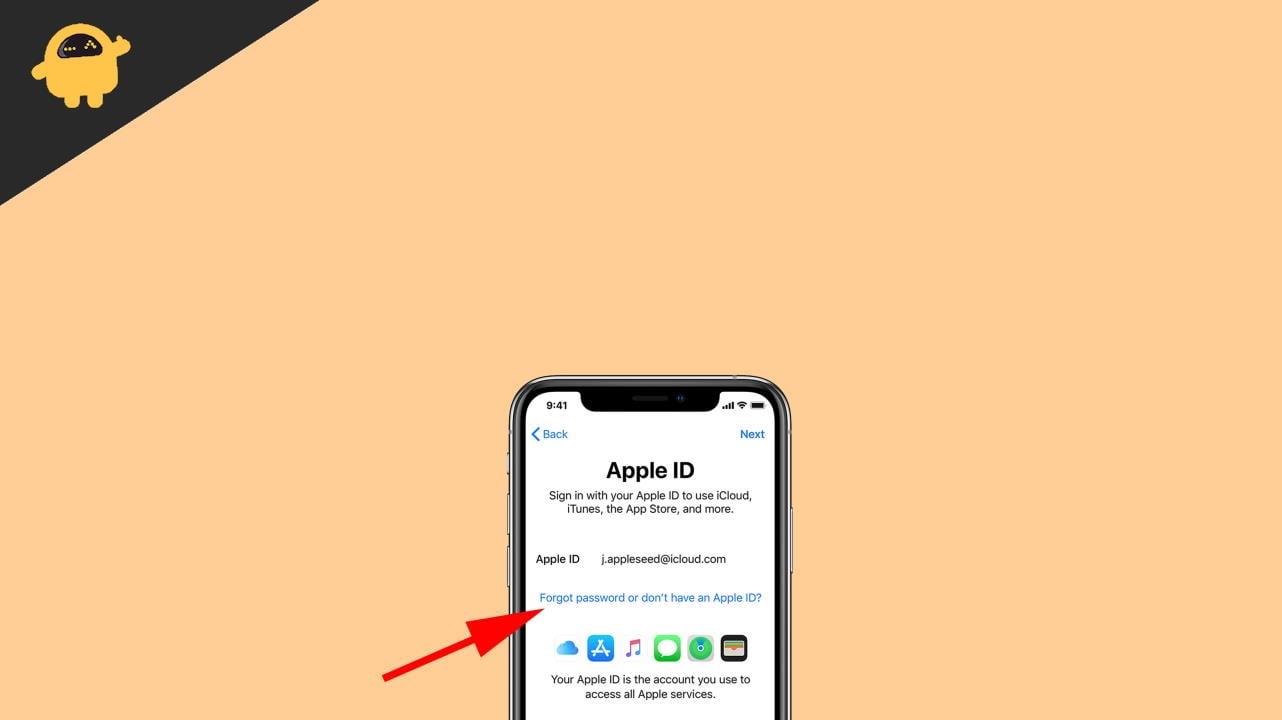
Ako opraviť zaseknutie pri nastavovaní Apple ID na iPhone 13/13 Pro/13 Mini?
Existuje niekoľko riešení, ktoré prejdeme v tomto článku. Ak ste sa pokúšali nastaviť svoje Apple ID na svojom novom iPhone 13, ale uviazli ste na rovnakom mieste znova a znova, musíte vyskúšať toto.
1. Vynútiť reštart iPhone
Pre tých, ktorí nie sú naozaj tech-geeky, tento trik stojí za vyskúšanie, pretože nevyžaduje žiadny počítač. Stačí vynútiť reštart zariadenia iOS a skontrolovať, či sa tým problém vyriešil alebo nie. Kroky na vynútenie reštartu iPhone 13/ 13 Pro/ 13 Mini sú uvedené nižšie:
- Najprv stlačte a uvoľnite tlačidlo zvýšenia hlasitosti.
- Potom znova stlačte a uvoľnite tlačidlo zníženia hlasitosti.
- Nakoniec stlačte a podržte bočné tlačidlo, kým sa na obrazovke nezobrazí logo Apple.
Po reštartovaní zariadenia skontrolujte, či problém stále pretrváva. Ak áno, musíte prejsť na našu ďalšiu opravu uvedenú nižšie.
Reklamy
Reklama
6 spôsobov, ako „Opraviť posledný riadok, ktorý už nie je dostupný“ na iPhone 13
Správa: Obrazovka iPhone 13, 13 Pro, 13 Pro Max sa zmenila na ružový problém
2. Obnovenie iPhone pomocou iTunes
Táto oprava bude vyžadovať počítač, takže sa uistite, že ho máte, a prihláste sa do iTunes na svojom PC/Mac. Kroky sú pomerne jednoduché a musíte byť schopní to urobiť ľahko, ak budete postupovať podľa nižšie uvedených krokov.
- Spustite iTunes na vašom PC/Mac.
- Pripojte svoj iPhone k počítaču.
- Prepnite iPhone do režimu obnovenia. Jednoducho stlačte a uvoľnite tlačidlo zvýšenia hlasitosti a následne tlačidlo zníženia hlasitosti. Potom stlačte a podržte bočné tlačidlo, kým sa na obrazovke nezobrazí signál pripojenia k počítaču.
- Keď iTunes rozpozná vaše zariadenie, navrhne vám aktualizáciu alebo obnovenie zariadenia.
- Kliknite na tlačidlo Obnoviť.
- Opäť kliknite na Obnoviť a aktualizovať.
- Kliknite ďalej a prijmite zmluvné podmienky.
- iTunes stiahne a načíta firmvér iOS do vášho iPhone 13.
- Po úspešnom načítaní môžete začať od začiatku a dúfajme, že to vyrieši vaše problémy.
3. Obnovenie továrenských nastavení iPhone 13 alebo novších verzií
Ak máte problémy s obnovením cez iTunes, skúste radšej použiť nástroj na obnovenie systému iOS. Môžete použiť akýkoľvek nástroj, ktorý uprednostňujete, len sa uistite, že to robíte správne. Získajte opravný softvér do počítača. Pripojte svoj iPhone k počítaču a uveďte ho do režimu obnovenia. Teraz jednoducho resetujte svoje zariadenie na výrobné nastavenia a stiahnite si iOS pre váš iPhone 13. Po dokončení si teraz môžete nastaviť svoje Apple ID od začiatku a tentoraz by sa nemalo zaseknúť ako v predchádzajúcich prípadoch.
Záver
Dúfajme, že je to dostatok riešení, ktoré vám pomôžu vyriešiť problém s nastavením vášho Apple ID. Tieto triky doteraz fungovali dobre a mali by fungovať aj vo vašom prípade. Ak vám však náhodou žiadny z týchto trikov skutočne nepomôže, možno budete chcieť kontaktovať podporu spoločnosti Apple, aby ste našli rýchle riešenie problému. Ak vám tento článok pomohol, nezabudnite zanechať komentár nižšie a uviesť, ktorá oprava vám pomohla.








